openCV代码在vc++中实现图片缩放功能
Posted
tags:
篇首语:本文由小常识网(cha138.com)小编为大家整理,主要介绍了openCV代码在vc++中实现图片缩放功能相关的知识,希望对你有一定的参考价值。
就在vc++2005中实现..比如左键一下放大.右键一下缩小..要怎么做..
最好有详细内容..谢谢..
用vc6新建一个win32控制台程序;
/*
功能:实现加载jpg图片,并进行缩放显示
开发环境: winXP + vc6 + openCV1.0
头文件路径:
D:\\opensource\\opencv1.0\\cv\\include
D:\\opensource\\opencv1.0\\cxcore\\include
D:\\opensource\\opencv1.0\\otherlibs\\highgui
lib文件目录:
D:\\opensource\\opencv1.0\\lib
用到的lib文件: cxcore.lib cv.lib highgui.lib
*/
#include <stdio.h>
#include <cv.h>
#include <highgui.h>
#include <math.h>
int main(int argc, char* argv[])
const char *imgName[] = "源图像", "缩放后图像";
IplImage *src = 0; //源图像指针
IplImage *dst = 0; //目标图像指针
float scale = 0.5f; //缩放倍数为0.618倍
CvSize dst_cvsize; //目标图像尺寸
if ( argc == 2 && (src = cvLoadImage(argv[1], CV_LOAD_IMAGE_UNCHANGED)) != 0 )
else
src = cvLoadImage("3.jpg", CV_LOAD_IMAGE_UNCHANGED);
if(!src)
printf("Load source image failed, please check!\\n");
return -1;
dst_cvsize.width = (int)(src->width * scale); //目标图像的宽为源图象宽的scale倍
dst_cvsize.height = (int)(src->height * scale); //目标图像的高为源图象高的scale倍
dst = cvCreateImage( dst_cvsize, src->depth, src->nChannels); //构造目标图象
// cvResize(src, dst, CV_INTER_LINEAR); //缩放源图像到目标图像
cvResize(src, dst, CV_INTER_CUBIC); //缩放源图像到目标图像
cvNamedWindow(imgName[0], CV_WINDOW_AUTOSIZE); //创建用于显示源图像的窗口
cvNamedWindow(imgName[1], CV_WINDOW_AUTOSIZE); //创建用于显示目标图像的窗口
cvShowImage(imgName[0], src); //显示源图像
cvShowImage(imgName[1], dst); //显示目标图像
cvWaitKey(-1); //等待用户响应
cvReleaseImage(&src); //释放源图像占用的内存
cvReleaseImage(&dst); //释放目标图像占用的内存
cvDestroyWindow(imgName[0]);
cvDestroyWindow(imgName[1]);
return 0;
参考技术A 最好要有缩放的比例 放大缩小是一样的看你缩小的b倍数,这有一段将任意图片缩小到固定大小的代码你看看:
void CmymfcDlg::ResizeImage(IplImage* img) // mymfc是我的项目名字 你自己换
// 读取图片的宽和高
int w = img->width;
int h = img->height;
// 找出宽和高中的较大值者
int max = (w > h)? w: h;
// 计算将图片缩放到TheImage区域所需的比例因子
float scale1 = (float) ( (float) max / 368.0f );
// 缩放后图片的宽和高
int nw = (int)( w/scale1 );
int nh = (int)( h/scale1 );
// 为了将缩放后的图片存入 TheImage 的正中部位,需计算图片在 TheImage 左上角的期望坐标值
int tlx = (nw > nh)? 0: (int)(368-nw)/2;
int tly = (nw > nh)? (int)(240-nh)/2: 0;
// 设置 TheImage 的 ROI 区域,用来存入图片 img
cvSetImageROI(TheImage, cvRect( tlx, tly, nw, nh) );
// 对图片 img 进行缩放,并存入到 TheImage 中
cvResize( img, TheImage );
// 重置 TheImage 的 ROI 准备读入下一幅图片
cvResetImageROI( TheImage );
参考技术B 1、opencv由一系列
c
函数和少量
c++
类构成,同时提供了python、ruby、matlab等语言的接口,用类来组织,基本是c。
2、opencv2.0以后增加了对c++风格代码的兼容。vs2008+opencv2.1,所有的函数他都是有的,可以直接调用。 参考技术C 楼上显示了图片缩放功能,再加个鼠标点击功能就可以了。Opencv里有
Python+OpenCV实现图像边缘提取图像滤波功能
在Jupyter Notebook上使用Python实现下述代码的边缘提取、图像滤波功能,这个过程中实现某些功能处理出来的图像可能会有点粗糙。关于opencv库的安装可以参考:Python下opencv库的安装过程与一些问题汇总。
一、边缘提取
import cv2#导入opencv库
#读取原灰度图片
image=cv2.imread("test.bmp")
cv2.imshow("image", image)#将原图片命名为“image”显示出来
#图像的阈值分割处理,即将图像处理成非黑即白的二值图像
ret,image1 = cv2.threshold(image, 80, 255, cv2.THRESH_BINARY) # binary(黑白二值),ret代表阈值,80是低阈值,255是高阈值
cv2.imshow(\'image1\', image1)#将阈值分割处理后的图片命名为“image1”显示出来
#二值图像的反色处理,将图片像素取反
height,width = image1.shape #返回图片大小
image2 = image1.copy()
for i in range(height):
for j in range(width):
image2[i,j] = (255-image1[i,j])
cv2.imshow(\'image2\', image2)#将反色处理后的图片命名为“image2”显示出来
#边缘提取,使用Canny函数
image2_3 = cv2.Canny(image2,80,255) #设置80为低阈值,255为高阈值
cv2.imshow(\'image2_3\', image2_3)#将边缘提取后的图片命名为“image2_3”显示出来
#再次对图像进行反色处理使提取的边缘为黑色,其余部分为白色,方法同image2
height1,width1 = image2_3.shape
image3 = image2_3.copy()
for i in range(height1):
for j in range(width1):
image3[i,j] = (255-image2_3[i,j])
cv2.imshow(\'image3\', image3)#将边缘提取后反色处理的图片命名为“image3”显示出来
cv2.waitKey(0)# 等待键盘输入,不输入则无限等待
cv2.destroyAllWindows() #销毁所有窗口
运行结果:
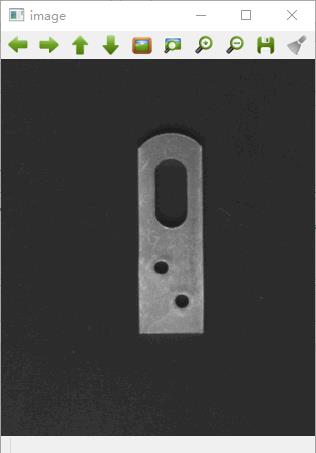

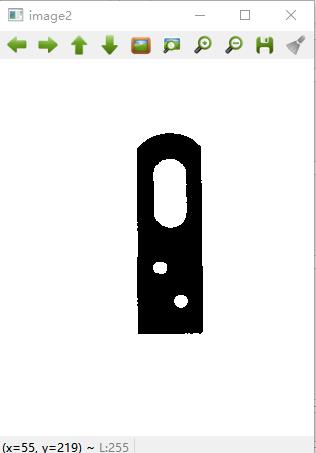

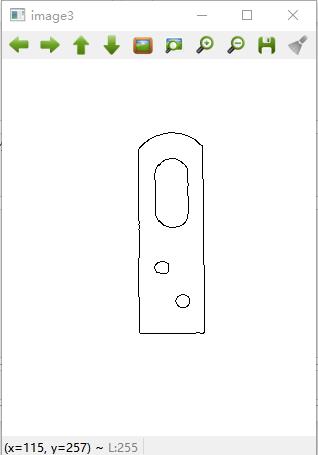
二、图像滤波
import cv2
import numpy
import matplotlib.pyplot as plt
from PIL import Image, ImageDraw, ImageFont
#用于给图片添加中文字符
def ImgText_CN(img, text, left, top, textColor=(0, 255, 0), textSize=20):
if (isinstance(img, numpy.ndarray)): #判断是否为OpenCV图片类型
img = Image.fromarray(cv2.cvtColor(img, cv2.COLOR_BGR2RGB))
draw = ImageDraw.Draw(img)
fontText = ImageFont.truetype("font/simhei.ttf", textSize, encoding="utf-8")
draw.text((left, top), text, textColor, font=fontText)
return cv2.cvtColor(numpy.asarray(img), cv2.COLOR_RGB2BGR)
#读取原灰度图片
src=cv2.imread("test2.bmp")
cv2.imshow("src", src)#将原图片命名为“src”显示出来
src_cn=ImgText_CN(src, "原图像", 5, 5, (255, 0, 0), 20)
cv2.imshow("src_cn", src_cn)#将添加文字的src命名为“src_cn”并显示出来
# 均值滤波
des = cv2.blur(src, (5,5))
cv2.imshow("des", des)#将均值滤波处理后的src命名为“des”并显示出来
des_cn=ImgText_CN(des, "均值滤波", 5, 5, (255, 0, 0), 20)
cv2.imshow("des_cn", des_cn)#将添加文字的des命名为“des_cn”并显示出来
# 中值滤波
med = cv2.medianBlur(src, 5)
cv2.imshow("med", med)#将中值滤波处理后的src命名为“med”并显示出来
med_cn=ImgText_CN(med, "中值滤波", 5, 5, (255, 0, 0), 20)
cv2.imshow("med_cn", med_cn)#将添加文字的med命名为“med_cn”并显示出来
# 高斯滤波
gauss = cv2.GaussianBlur(src,(5,5),0)
cv2.imshow("gauss", gauss)#将高斯滤波处理后的src命名为“gauss”并显示出来
gauss_cn=ImgText_CN(gauss, "高斯滤波", 5, 5, (255, 0, 0), 20)
cv2.imshow("gauss_cn", gauss_cn)#将添加文字的gauss命名为“gauss_cn”并显示出来
# 高斯边缘检测
gaussedge = cv2.Canny(gauss,0,50)
cv2.imshow("gaussedge", gaussedge)#将边缘检测处理后的gauss命名为“gaussedge”并显示出来
gaussedge_cn=ImgText_CN(gaussedge, "高斯边缘检测", 5, 5, (0, 255, 0), 20)
cv2.imshow("gaussedge_cn", gaussedge_cn)#将添加文字的gaussedge命名为“gaussedge_cn”并显示出来
cv2.waitKey(0)
运行结果:
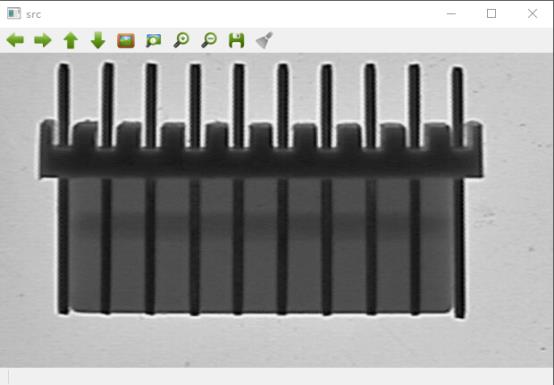
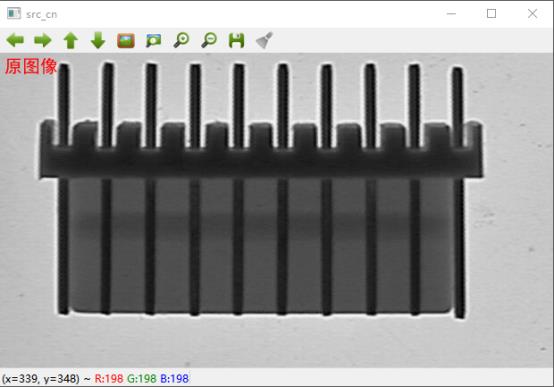

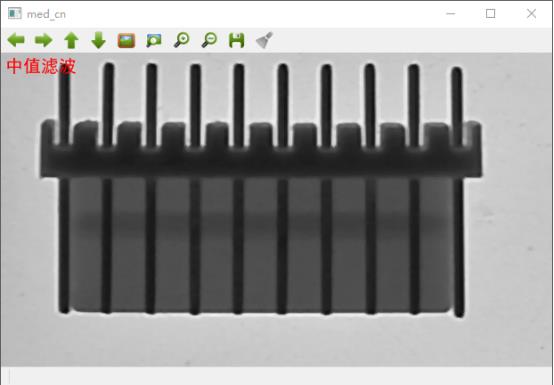

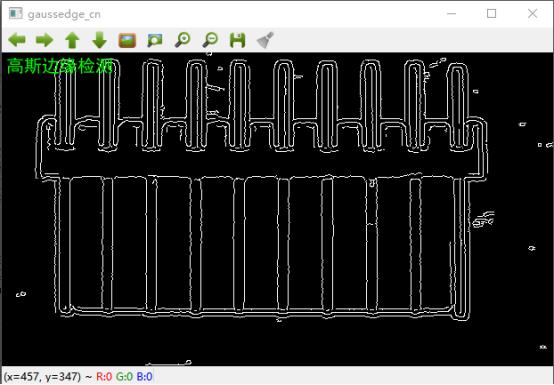
以上是关于openCV代码在vc++中实现图片缩放功能的主要内容,如果未能解决你的问题,请参考以下文章